Notwendige Voraussetzung ist das persönliche p12-Benutzerzertifikat der TH OWL.
Windows 8, 10, 11:
Installieren Sie bitte zunächst Ihr persönlichen p12-Benutzerzertifikat. Falls Sie sich mit Ihrem Laptop bereits mit dem WLAN auf dem Campus der Technsichen Hochschule Ostwestfalen Lippe verbinden können, haben Sie diesen Schritt sehr wahrscheinlich schon erledigt. Bei Fragen zum Bezug und zur Installation des Zertifikates wenden Sie sich bitte an den S(kim)-Service an der Technischen Hochschule Ostwestfalen Lippe.Folgen Sie dann bitte der zu Ihrem Betriebssystem passenden, ausführlichen Anleitung bis zur Register-Karte "Authentifizierung" im Fenster "Eigenschaften von LAN-Verbindung".
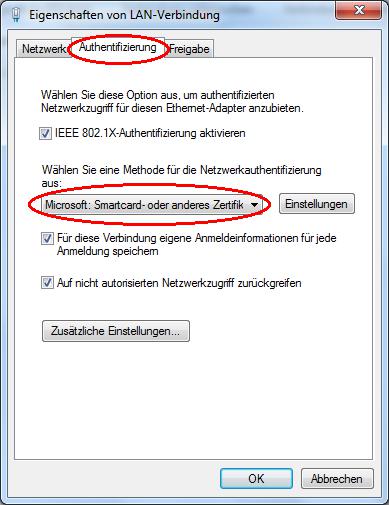
Abweichend von den ausführlichen Anleitungen für Windows 8, 10, 11 wählen Studierende der Technischen Hochschule OWL als Methode für die Netzwerkauthentifizierung nicht "PEAP" sondern "Microsoft: Smartcard oder anderes Zertifikat"! Klicken Sie anschließend auf "Einstellungen".
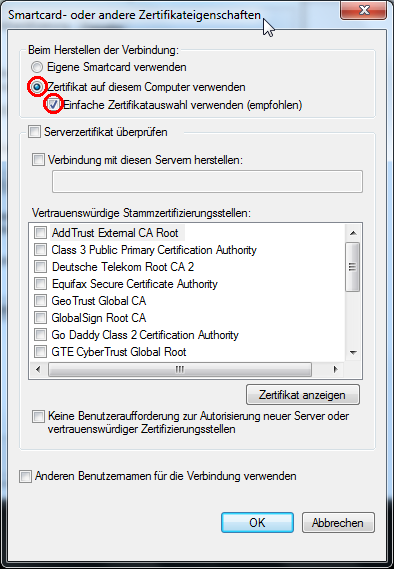
Im folgenden Fenster "Smartcard- oder andere Zertifikateigenschaften" aktivieren Sie bitte nur "Zertifikat auf diesem Computer verwenden" sowie "Einfache Zertifikatauswahl verwenden (empfohlen)". Ab hier folgen Sie bitte wieder der ausführlichen Anleitung zu Ihrem Windows-Betriebssystem. Da Ihre Benutzerdaten bereits in den Zertifikaten enthalten sind, erscheint bei Ihnen keine Aufforderung mehr zur Eingabe von Benuzternamen und Kennwort.
Linux allgemein
Zunächst benötigen Sie Ihr persönliches p12-Benutzerzertifikat. Bei Fragen zum Bezug des Zertifikates wenden Sie sich bitte an den S(kim)-Service an der Technischen Hochschule Ostwestfalen Lippe. Da p12-Zertifikate auf gängigen Linux-Distributionen nicht gebräuchlich sind, müssen Sie zunächst das Client-Zertifikat sowie einen Schlüssel aus Ihrem p12-Zertifikat extrahieren. Sie benötigen dazu administrative Rechte. Bitte lesen Sie in der Dokumentation zu Ihrer Linux-Distribution nach, ob Sie besser mit su in eine administrative Shell wechseln (z.B. RedHat, Centos, Fedora, OpenSuse, Mandriva) oder mit sudo arbeiten (z.B. Debian, Ubuntu, Mint).Speichern Sie Ihr p12-Zertifikat in einem geeigneten Verzeichnis (z.B. /usr/share/ssl-cert), öffnen Sie ein Terminal, wechseln Sie in der Shell in das Verzeichnis mit Ihrem p12-Zertifikat.
Extrahieren Sie das Client-Zertifikat mit folgendem Befehl:
sudo openssl pkcs12 -in vorname.nachname@hs-owl.de.p12 -out vorname.nachname@hs-owl.de.clcert.pem -clcertsDabei werden Sie zunächst nach dem Kennwort für Ihr p12-Zertifikat gefragt. Anschließend müssen Sie ein neues Kennwort für Ihr extrahiertes Client-Zertifikat angeben.
Extrahieren Sie Ihren persönlichen Schlüssel mit folgendem Befehl:
sudo openssl pkcs12 -in vorname.nachname@hs-owl.de.p12 -out vorname.nachname@hs-owl.de.key.pem -nocertsDabei werden Sie zunächst nach dem Kennwort für Ihr p12-Zertifikat gefragt. Anschließend müssen Sie ein neues Kennwort für Ihr extrahiertes Client-Zertifikat angeben.
Gnome Networkmanager
Abweichend von der allgemeinen Anleitung für den Gnome-Networkmanager konfigurieren Sie diesen bitte wie in den folgenden Bildern: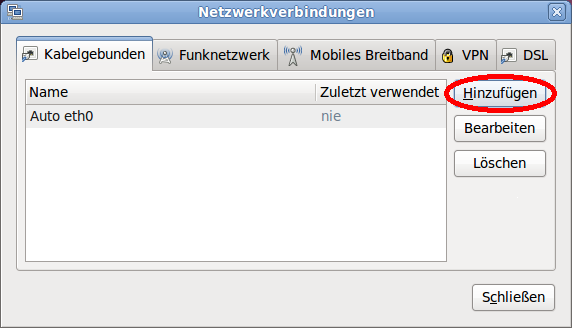
Fügen Sie eine neue kabelgebundene Verbindung hinzu. Benennen Sie diese beispielsweise mit "wohnheim_hsowl".
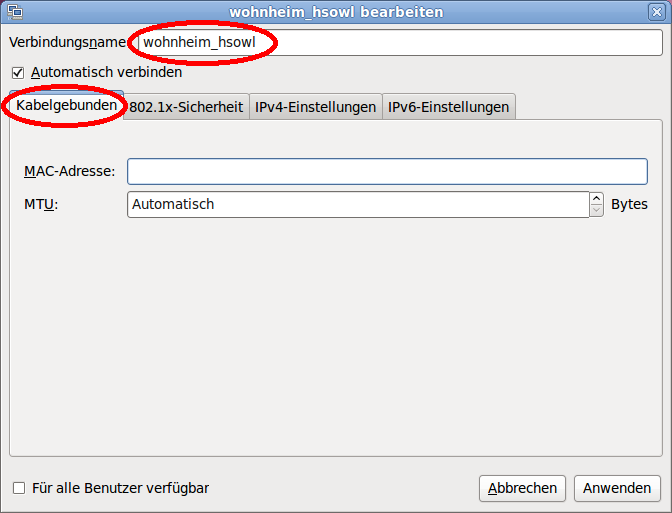
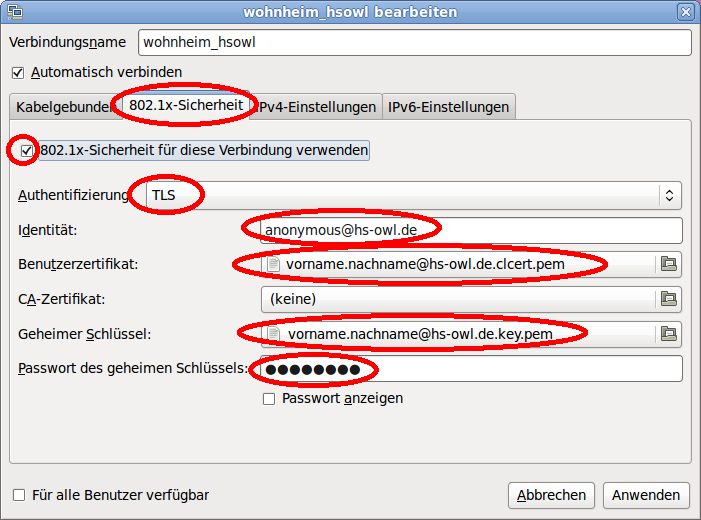
Aktivieren Sie bitte die 802.1x-Sicherheit.
Bei der Authentifizierungsmethode verwenden Sie bitte TLS.
Als Identität geben Sie bitte "anonymous@hs-owl.de" ein. Hierbei handelt es sich nur um die sogenannte äußere Identität. Tatsächlich melden Sie sich keinesfalls anonym am Wohnheim-Netzwerk an, da Ihre Identität in Ihrem Zertifikat enthalten ist.
Als Benutzerzertifikat geben Sie bitte das zuvor von Ihnen aus dem p12-Zertifikat extrahierte pem-Zertifikat an.
Als geheimen Schlüssel geben Sie bitte den zuvor von Ihnen aus dem p12-Zertifikat extrahierten pem-Schlüssel an.
Als Kennwort zum geheimen Schlüssel geben Sie bitte das zuvor bei der Extraktion des pem-Schlüssels vergebene Kennwort ein.
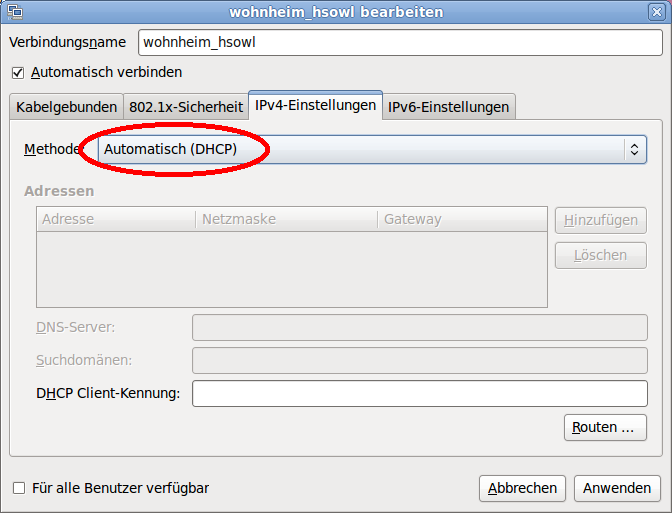
Wählen Sie in den IPv4-Einstellungen bitte "Automatisch (DHCP)".

Wählen Sie in den IPv6-Einstellungen bitte "Ignorieren". Klicken sie abschließend auf "Anwenden".
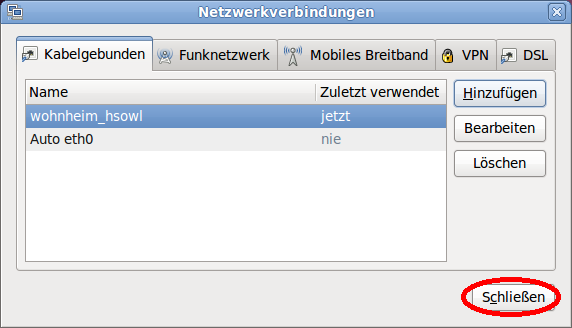
Schließen Sie das Fenster "Netzwerkverbindungen". Ihr Computer authentifiziert Sie jetzt am Wohnheim-Netzwerk und bezieht eine gültige IPv4-Adresse. Damit ist die Konfiguration abgeschlossen.

 Home
Home 
